Πώς να χρησιμοποιήσετε τη φωνητική υπαγόρευση στα Έγγραφα Google
Από τα τέλη της δεκαετίας του '90, ήταν δυνατή η πληκτρολόγηση εγγράφων κειμένου στον υπολογιστή σας χρησιμοποιώντας μόνο τη φωνή σας. Ποιος μπορεί να ξεχάσει τη φανφάρα της κυκλοφορίας του Dragon Naturally Speaking το(Dragon Naturally Speaking’s) 1997; Με ένα μόνο μικρόφωνο, θα μπορούσατε να μιλήσετε στον υπολογιστή σας και θα έκανε ό,τι καλύτερο μπορούσε για να αναγνωρίσει και να γράψει αυτά που είπατε.
Ακουγόταν υπέροχο στο χαρτί, αλλά αυτή η πρώιμη τεχνολογία αναγνώρισης φωνής ήταν περισσότερο απογοητευτική παρά χρήσιμη. Έπρεπε να μιλήσεις με ρυθμό σαλιγκαριού, με τον τόνο ενός ρομπότ. Ακόμα και τότε, θα ήσασταν τυχεροί να πετύχετε ακρίβεια ακόμη και 70%.
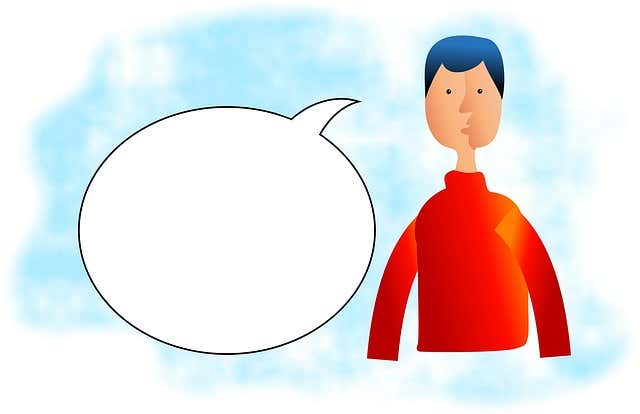
Αν και υπήρχε αρκετή αισιοδοξία ότι η αναγνώριση φωνής θα ήταν ο κύριος τρόπος με τον οποίο θα χρησιμοποιούσαμε τους υπολογιστές μας στο μέλλον, τα πράγματα δεν έχουν εξελιχθεί πραγματικά έτσι. Τουλάχιστον όχι ακόμα.
Ενώ οι βοηθοί φωνής όπως το Siri και το Google Assistant(Google Assistant) χρησιμοποιούνται καθημερινά για γρήγορες αναζητήσεις, ερωτήσεις ή κοινές λειτουργίες συσκευής, οι φυσικές διεπαφές εξακολουθούν να είναι εκεί που είναι. Όταν πρόκειται για την πληκτρολόγηση εγγράφων, είναι σχεδόν ανήκουστο ότι κάποιος προτιμά τη φωνητική υπαγόρευση.
Είναι κρίμα, γιατί χωρίς να ξοδέψετε ένα σεντ, έχετε πρόσβαση σε μια λύση φωνητικής υπαγόρευσης πολύ(far) ανώτερη από αυτό που όλοι ήταν τόσο ενθουσιασμένοι πριν από δύο δεκαετίες. Η δωρεάν διαθέσιμη εφαρμογή cloud Google Docs διαθέτει μια ισχυρή και σχεδόν 100% ακριβή λύση φωνητικής υπαγόρευσης.
Πληκτρολογώντας με τη φωνή σας στα Έγγραφα Google(Google Docs)
Το πρώτο πράγμα που πρέπει να γνωρίζετε είναι ότι η σωστή φωνητική υπαγόρευση είναι διαθέσιμη μόνο μέσω του προγράμματος περιήγησης Chrome(Chrome Browser) . Εάν χρησιμοποιείτε την εφαρμογή Έγγραφα (Docs)Google σε κινητή συσκευή, τότε μπορείτε ακόμα να χρησιμοποιήσετε το μικρόφωνο πληκτρολογίου Google για να υπαγορεύσετε κείμενο, αλλά δεν έχει το ίδιο σύνολο χαρακτηριστικών με τη σωστή λύση που συζητάμε εδώ.
Προτού μεταβείτε στα Έγγραφα Google(Google Docs) και ξεφύγετε, πρέπει να βεβαιωθούμε ότι το μικρόφωνό σας λειτουργεί σωστά. Στα Windows 10 μπορείτε να το κάνετε κάνοντας δεξί κλικ στο εικονίδιο του ηχείου στην περιοχή ειδοποιήσεων. Στη συνέχεια κάντε κλικ στο Άνοιγμα ρυθμίσεων ήχου(Open Sound Settings) .
Σε αυτήν την οθόνη, στην ενότητα Εισαγωγή(Input) , θα πρέπει να δείτε το επίπεδο του μικροφώνου να πηδάει καθώς μιλάτε στο μικρόφωνο.

Εάν χρησιμοποιείτε φορητό υπολογιστή με ενσωματωμένο μικρόφωνο ή επιτραπέζια κάμερα web με το ίδιο, τότε ενδέχεται να μην έχετε πάντα τα αποτελέσματα που θέλετε. Αν και αυτά τα μικρόφωνα είναι αρκετά καλά αυτές τις μέρες, ένα καλό πυκνωτικό επιτραπέζιο μικρόφωνο ή ένα μικρόφωνο ακουστικών καλής ποιότητας μπορεί να κάνει μια δραματική διαφορά στο πόσο καλά καταλαβαίνετε.
Τώρα, έχοντας ελέγξει ότι το μικρόφωνο λειτουργεί, μπορούμε να μεταβούμε σε οποιοδήποτε έγγραφο των Εγγράφων Google(Google Docs) . Τοποθετήστε τον κέρσορα στο σημείο που θέλετε να εισαγάγετε το υπαγορευμένο κείμενο.
Τώρα, κάντε κλικ στο Εργαλεία(Tools ) και μετά στη Φωνητική πληκτρολόγηση(Voice Typing) . Μπορείτε επίσης να χρησιμοποιήσετε τη συντόμευση πληκτρολογίου CTRL+SHIFT+S.
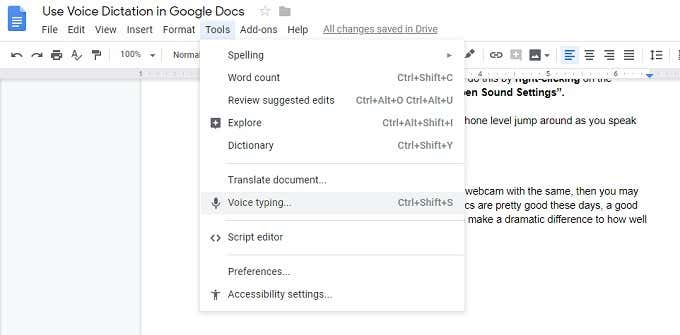
Θα δείτε ένα μικρό αναδυόμενο παράθυρο με μια εικόνα μικροφώνου. Κάντε κλικ(Click) στο εικονίδιο του μικροφώνου για να ξεκινήσετε την υπαγόρευση. Όλα όσα λέτε θα καταγράφονται σε πραγματικό χρόνο.
Η αναγνώριση φωνής(Voice) γίνεται σε ισχυρά συστήματα cloud, επομένως θα χρειαστείτε μια λειτουργική σύνδεση στο Διαδίκτυο(Internet) για να λειτουργήσει.
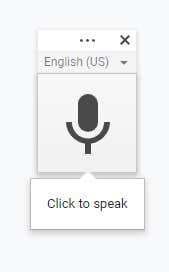
Διορθώνοντας Λάθη
Περιστασιακά η Google θα πάρει λάθος λέξεις. Δεν χρειάζεται να απενεργοποιήσετε τη φωνητική υπαγόρευση για να το διορθώσετε. Απλώς μετακινήστε τον κέρσορα με το ποντίκι σας και διορθώστε τη λανθασμένη λέξη ως συνήθως. Η Google(Google) θα μάθει από τις διορθώσεις σας.
Επεξεργασία με τη φωνή σας
Εκτός από την πληκτρολόγηση προτάσεων, μπορείτε επίσης να κάνετε κάποια μορφοποίηση και επεξεργασία με φωνητικά χειριστήρια. Υπάρχει μια εκτενής λίστα εντολών που σας επιτρέπουν (μεταξύ άλλων) να επιλέξετε κείμενο, να εφαρμόσετε μορφοποίηση, να αποκόψετε, να αντιγράψετε, να επικολλήσετε και ούτω καθεξής.
Μπορείτε ακόμη και να περιηγηθείτε στη σελίδα, μετακινώντας τον κέρσορα ή κάνοντας κύλιση ολόκληρου του εγγράφου. Εάν μάθετε αρκετές εντολές, μπορεί να μην χρειαστεί να αγγίξετε ποτέ τον υπολογιστή σας για να γράψετε καθόλου.
Related posts
Πώς να εισαγάγετε μια υπογραφή στα Έγγραφα Google
3 τρόποι δημιουργίας περιγραμμάτων στα Έγγραφα Google
Πώς να παρακολουθείτε τις αλλαγές στα Έγγραφα Google
Πώς να προσθέσετε σχήματα στα Έγγραφα Google
Πώς να χρησιμοποιήσετε τα Έγγραφα Google σε σκοτεινή λειτουργία
8 Συμβουλές Αναζήτησης Google: Βρίσκετε πάντα αυτό που ψάχνετε
4 τρόποι για να εισαγάγετε ένα πλαίσιο κειμένου στα Έγγραφα Google
Πώς να δημιουργήσετε μια διαδικτυακή έρευνα δωρεάν χρησιμοποιώντας τα Έγγραφα Google
Το Google Voice δεν λειτουργεί; 7 Διορθώσεις για δοκιμή
Πώς να δημιουργήσετε μια φόρμα Google: Ένας πλήρης οδηγός
Τρόπος εξαγωγής και εισαγωγής σελιδοδεικτών Chrome
Μπορείτε να διαγράψετε όλα τα μηνύματα ηλεκτρονικού ταχυδρομείου από το Gmail ταυτόχρονα;
Πώς να χρησιμοποιήσετε τις αναπτυσσόμενες λίστες των Φύλλων Google
Συμβουλές για τη χρήση των Εγγράφων Google στην κινητή συσκευή σας
9 κρυφές λειτουργίες στους Χάρτες Google που πρέπει να ελέγξετε
Πώς να καταργήσετε την αποστολή ενός email στο Gmail
Πώς να κάνετε Subscript & Superscript στα Έγγραφα Google
Πώς να χρησιμοποιήσετε το Οικογενειακό Ημερολόγιο Google για να διατηρήσετε την οικογένειά σας έγκαιρα
Πώς να φτιάξετε μια επαγγελματική κάρτα στο Google Drive
Πώς να χρησιμοποιήσετε τα πρότυπα βιογραφικών εγγράφων Google
